Starke Reinigung
Anmerkung Die starke Reinigung verbraucht mehr Tinte als die mittelstarke Reinigung. Da die Druckköpfe durch zu häufiges Reinigen beschädigt werden können, sollten Sie die Reinigung nicht öfter als nötig durchführen.
Vorgehensweise
- Legen Sie das Papier für den Nozzletest ein.
-
Klicken Sie auf dem Utility-Startbildschirm auf
 Reinigung.
Reinigung.
-
Wählen Sie Starke Reinigung für Druckkopfreinigung, und klicken Sie dann auf Ausführen.
Reinigung wird ausgeführt. und eine Schätzung der verbleibenden Reinigungszeit werden auf dem Utility-Startbildschirm angezeigt.
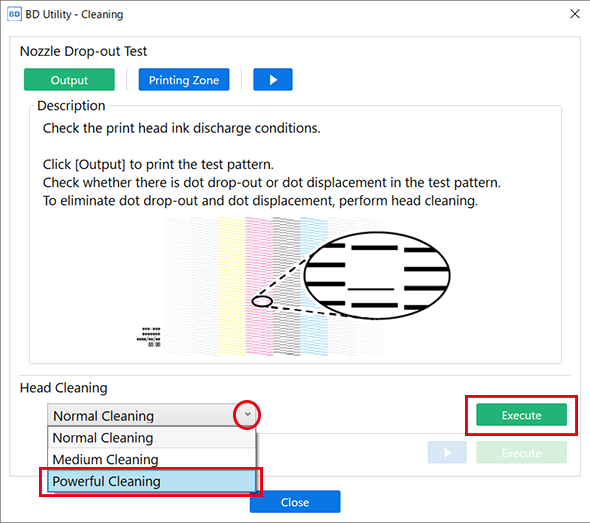
-
Klicken Sie unter Nozzletest auf Ausgabe.
Der Druck des Testmusters startet.
- Wenn der Druckvorgang abgeschlossen ist, öffnen Sie die Frontabdeckung.
-
Überprüfen Sie, ob im Testmuster ein Nozzleausfall oder eine Nozzleverschiebung vorliegt.
Fehlende Blöcke zeigen einen Nozzleausfall an. Zusammengeklappte oder geneigte Blöcke zeigen eine Nozzleverschiebung an.
Anmerkung- Wenn das Problem weiterhin besteht, versuchen Sie erneut, eine leistungsstarke Reinigung durchzuführen.
- Wenn Probleme wie Nozzleausfall und Nozzleverschiebung auch nach mehrmaliger starker Reinigung bestehen bleiben, führen Sie eine Manuelle Reinigung durch.
Wenn kein Nozzleausfall und keine Nozzleverschiebung auftritt, sind die Vorbereitungen für den Druck abgeschlossen. - Schließen Sie die Frontabdeckung.
- Klicken Sie auf Schließen, um zum ursprünglichen Display zurückzukehren.